امروز در "پشتیبانی فنی رایگان مارک" ، شخصی از شما خواسته است که چگونه یک وب سایت رایگان WordPress.com را به یک WordPress.orginin نصب شده پرداخت کنید. چرا ، به راحتی پای شما آسان است و من به شما نشان می دهم.
WordPress.com زمانی است که وردپرس فضای خالی را برای راه اندازی یک وب سایت اساسی به شما می دهد و به شما کمک می کند تا وب سایت خود را شروع کنید. اما اگر می خواهید وارد تجارت الکترونیکی شوید یا به طور کلی کمی حرفه ای به نظر برسید ، در نهایت می خواهید به دامنه خود WordPress.org بروید.
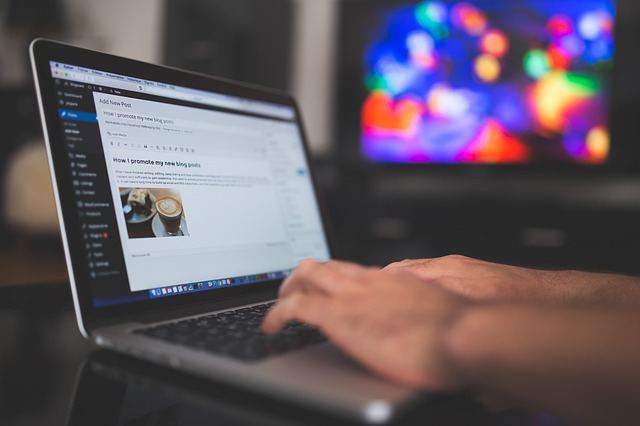
مهمتر از همه ، markoneill.org بسیار حرفه ای تر از گفتن marksbooksblog.wordpress.com.
است اما اگر در سایت WordPress.com تعداد زیادی پست و صفحه ایجاد کرده اید ، چگونه می توانید بدون اینکه چیزی از دست بدید ، همه چیز رو به دامنه خود منتقل می کنید؟ خوشبختانه ، وردپرس شما را از این امتیاز برخوردار کرده است.
توقف اول - وب سایت WordPress.com
من مدت زمان طولانی از WordPress.com استفاده نکردم اما برای اهداف این تظاهرات ، یک سایت آزمایشی را در marksbooksblog.wordpress.com ایجاد کردم. ما می خواهیم همه این موارد را به دامنه معمولی من در markoneill.org/wordpresscom.
انتقال دهیم پس از ورود به داشبورد WordPress.com خود ، به "ابزارهابروید. "را در داشبورد سمت چپ انتخاب کرده و" صادرات"را انتخاب کنید.
In_content_1 همه: [300x250] / dfp: [640x360]->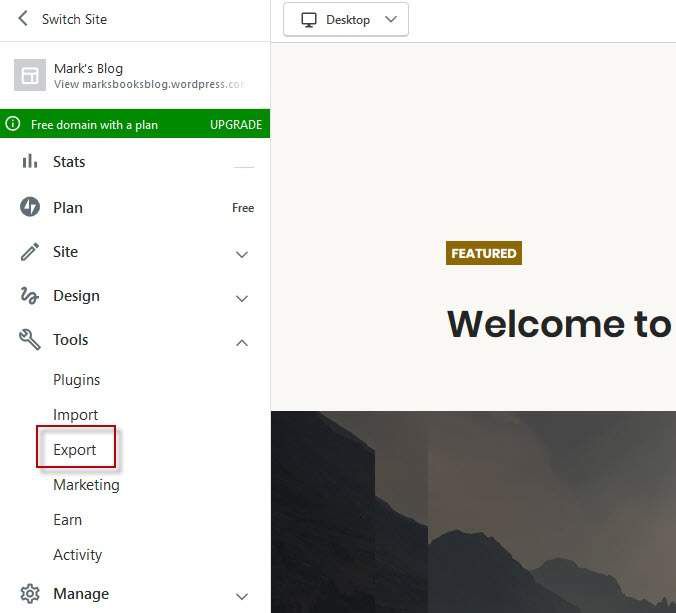
اگر قصد دارید کل سایت را صادر کنید ، گزینه اول را انتخاب کنید - "محتوای خود را صادر کنید". این نیز کتابخانه رسانه را با خود به همراه خواهد آورد ، بنابراین انجام هر دو مورد در اینجا ضروری نیست.
اگر به هر دلیلی که می خواهید کتابخانه رسانه خود را جداگانه بارگیری کنید ، به عنوان یک فایل TAR فشرده تحویل داده می شود. می توانید این مورد را با استفاده از رایگان 7-zip باز کنید.
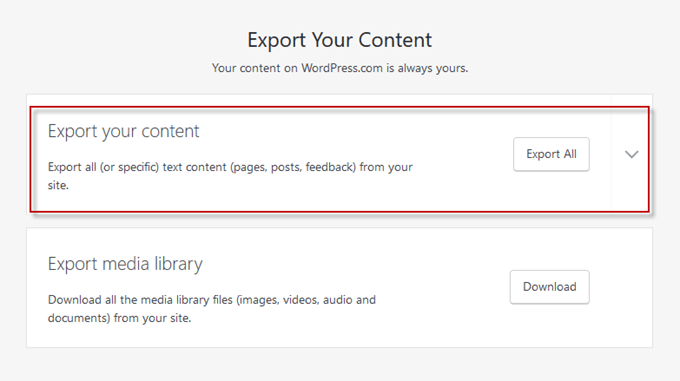
اکنون به شما گفته می شود که پیوند بارگیری به آدرس ایمیل ثبت شده در حساب وردپرس شما ارسال شده است. برای دریافت فایل زیپ به آنجا بروید.
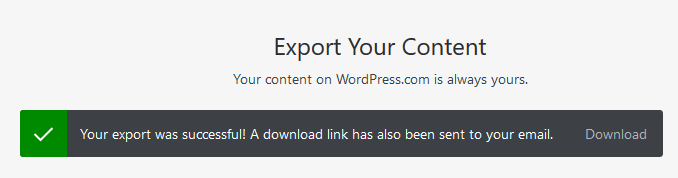
هنگامی که پرونده پستی را بارگیری کردید ، آن را باز کنید و تک فایل "xml" را از آن استخراج کنید.
توقف دوم - WordPress.Org شما Shiny New. دامنه
تصور می کنم که شما قبلاً Wordpress.org را در دامنه خود تنظیم کرده اید. نحوه تنظیم دستی آن فراتر از محدوده این مقاله است و در بسیاری موارد ، ارائه دهندگان وب راه حل های خودکار را برای شما ارائه می دهند. اگر شک دارید ، کافیست از بخش خدمات مشتری شرکت میزبانی وب خود بپرسید.
خوب ، بنابراین در نصب جدید وردپرس که من تازه ساخته ام ، به ابزارهابروید ->وارد کردن->وردپرس. روی "نصب اکنون" کلیک کنید.
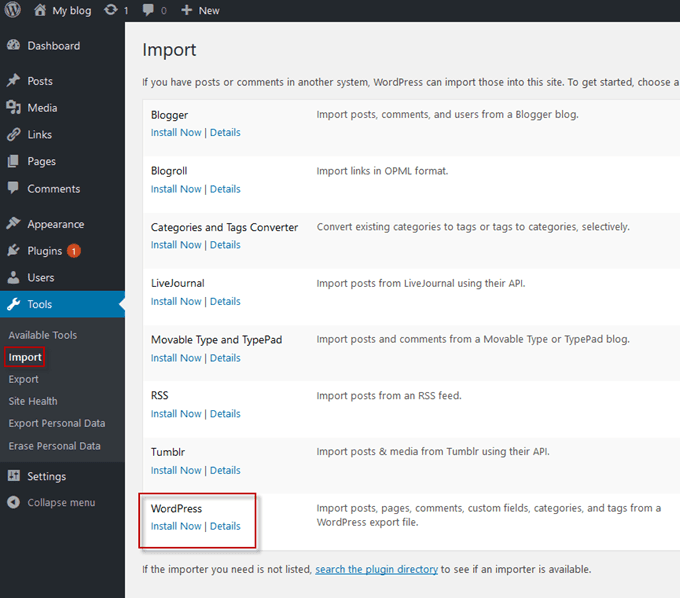
چند ثانیه بعد ، "<قوی >اکنون نصب کنید"به" اجرای وارد کننده"تغییر خواهد کرد. روی آن کلیک کنید.

کلیک کنید دکمه "مروررا انتخاب کرده و به پرونده xml در رایانه خود بروید. اکنون بر روی "بارگذاری پرونده و وارد کردن" کلیک کنید تا شروع به وارد کردن همه پست ها ، صفحات ، برچسب ها و موارد دیگر شود.
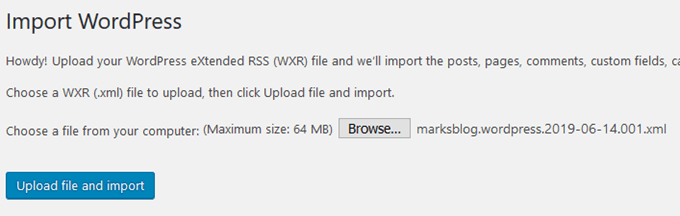
از آنجا که سایت WordPress.com من کاملاً جدید است و تقریباً هیچ چیزی در آن نیست ، روند واردات چند ثانیه طول کشید. اما اگر صدها پست و صفحه دارید ، انتظار دارید که این مدت زمان ببرد.
اکنون از شما می خواهد که پست های وبلاگ WordPress.com خود را به یک کاربر خاص در دامنه جدید WordPress.org اختصاص دهید. کاربر را انتخاب یا ایجاد کنید. تصمیم بگیرید که آیا می خواهید پیوست های فایل را وارد کنید (من می گویم بله) پس از آن روی "ارسال" کلیک کنید.
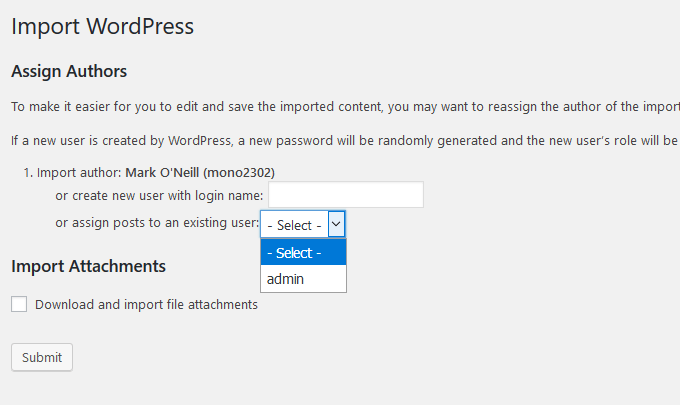
سرانجام به شما می گوید که همه چیز به پایان رسیده است و اکنون می توانید سایت خود را مشاهده کنید.
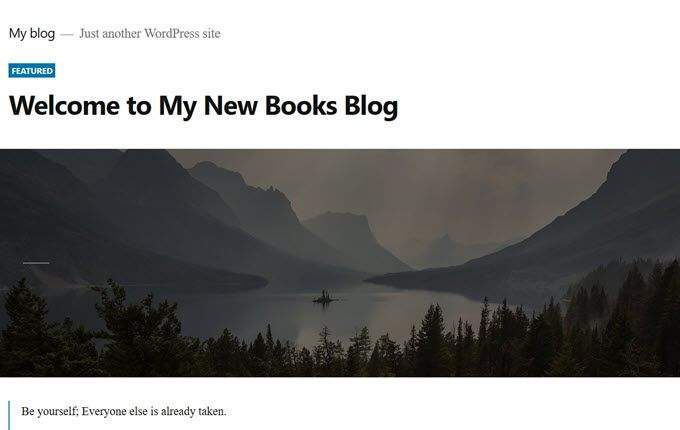
با سایت قدیمی چه باید بکنید؟
نمی توانم به شما بگویم که با سایت قدیمی خود atwordpress.com چه کاری انجام دهید زیرا این امر کاملاً واضح است ، اما می توانم به شما بگویم که Googlewill به آن به عنوان "محتوای تکراری" نگاه می کند و هر دو سایت را مجازات می کند .
بنابراین توصیه شخصی من (که بدیهی است که لازم نیست از آن پیروی کنید) حذف سایت قدیمی و الگوریتم letGoogle است که لینک های شما را برای اشاره به سایت جدید به روز می کند.
ممکن است چند روز طول بکشد تا چیزی بهتر از گوگل ارائه کارت قرمز برای دو مجموعه از صفحات تکراری باشد. و علاوه بر این ، بازدیدکنندگان آنلاین شما را برای دیدن سایتهای دوگانه حساس اشتباه می کند!